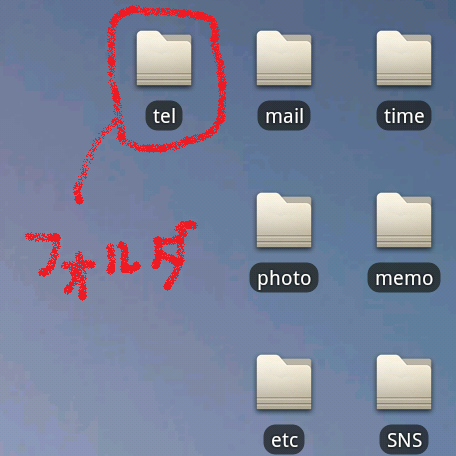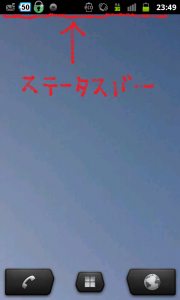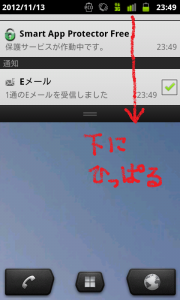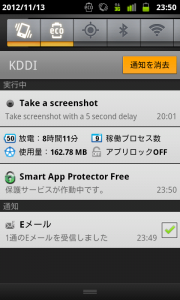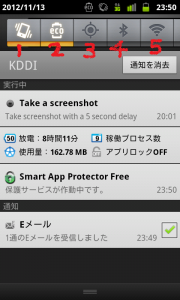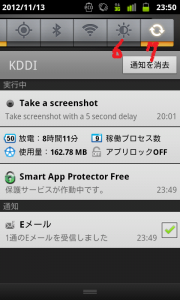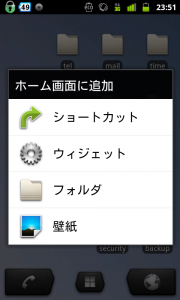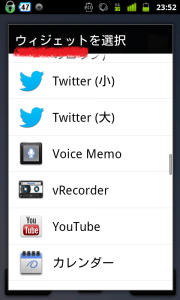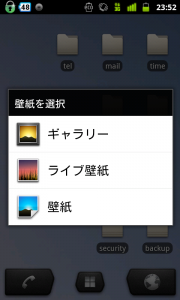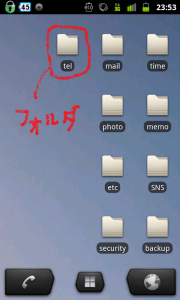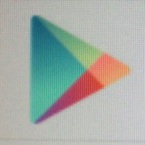先週から続いているアンドロイド入門シリーズ。
今日は、ホーム画面の上部の謎のアイコンの説明や、ホーム画面に並ぶアイコンを整理する術をご紹介します。
■ステータスバーに出てくるお知らせアイコンを消したい
ホーム画面のてっぺんにあるこまごまとしたアイコン群。ここの部分を「ステータスバー」と呼ぶのですが、あのアイコン群、邪魔ですよねえ?
消し方は、ステータスバーに指を当て、ぐいぐい下に引っ張っていきます。
「Eメール」の受信お知らせがありますね。ここをタップすると、受信ボックスに飛び、新着メールを確認できます。右上の「通知を消去」をタップすると、通知が消えます。
なお、ステータスバーの上部にあるアイコン。ここは機種によって種類も並びも異なりますが、一応説明しますと…。
1. マナーモード
マナーモードのON/OFFボタン。ケイタイがブルブル震えているマークは、マナーモード中。ここをタップすると音が鳴るモードに。ちなみに、ONになるとアイコンの下がオレンジ色になります。
2. ecoモード
ここをONにしecoモードにすると、バッテリー消費を多少抑えられます。
3. GPS
ここをONにすると、自分の位置情報(GPS)を取得します。取得すると、マップを見ているときなどにナビしてもらえて便利。グーグルマップを始め、マップ関連のアプリを使う時はココをONにしましょう。ただ、GPSが稼働するとバッテリーが消耗するので、不要時にはOFFにすることを推奨します。
4. ブルートゥース(Bluetooth)
ここは、「ブルートゥース」という、アンドロイドに接続するキーボード機器を持っていない人には無関係です。ブルートゥースを使うときはここをONに。
5. Wi-Fi
ONにするとWi-Fi接続ができます。詳しくは⇒
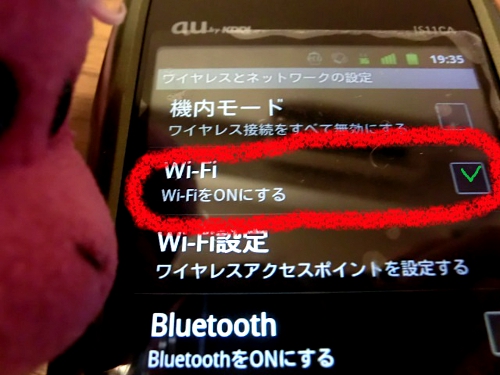
6. 照明
アンドロイドの画面を明るくするボタンです。ただし明るくするとその分バッテリーを消耗します。
7. 同期
ここをOFFにしていると、Gメールを受け取れないなど悲惨な目に遭います。通話とEメールだけ、などシンプルな利用方針の方は、OFFでもよろしいかと。
■壁紙を替える・ウィジェットを設定する
私の機種では、ホーム画面を長押しすると、壁紙とウィジェットのボタンが出てきますが、皆さんの機種ではいかがでしょ?
ウィジェットについてはこちらを⇒

壁紙は、ギャラリー(アンドロイド端末で撮った写真が収蔵されるアルバム)などから選べます。
詳しくは過去記事を⇒

■eco設定にする(画面を明るくする)
アンドロイドはとにかくバッテリーが長持ちしません。そこで、バッテリー消費を抑えるための設定をまとめたのが、このeco設定。詳しくは⇒
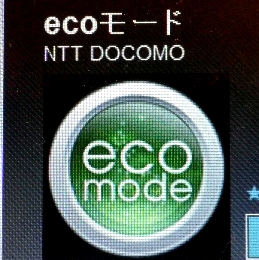
■ホーム画面をすっきりさせる
フォルダを駆使してすっきりさせましょう。詳しくは⇒
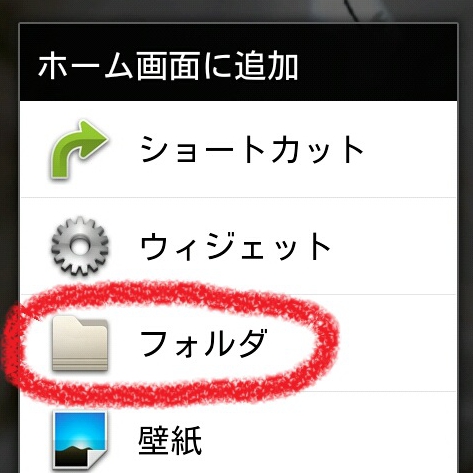
はい、今日はホーム画面関係のまとめでした。ではまたー!